将数据表窗体修改为连续窗体
级别:初级
重要:
要求:了解并掌握
来源:Access 软件网
本课程主要讲解了如何将一个数据表窗体,修改为一个连续窗体。之所以要修改为连续窗体,是为了方便统计(例如数量、金额的合计)。
显示窗体页眉和页脚
1.![]() 单击此下载练习用的示例Continuousform.rar(文件大小:21K)
单击此下载练习用的示例Continuousform.rar(文件大小:21K)
2.运行Continuousform.mdb,如下图所示:
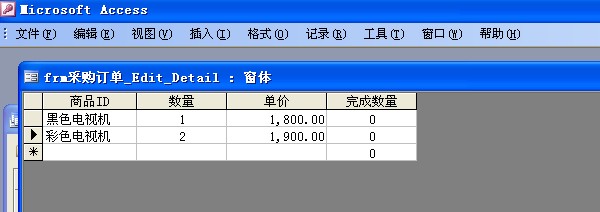
3.进入窗体“frm采购订单_Edit_Detail”的设计视图,如下图所示:
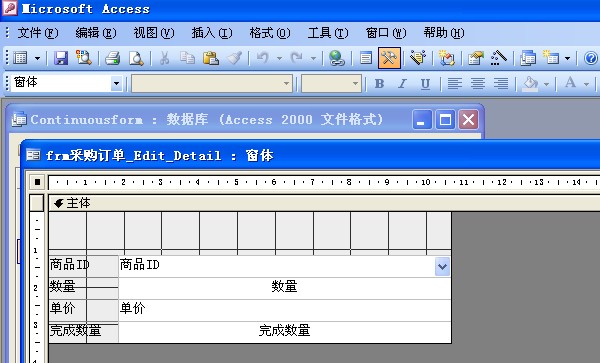
4.单击上图中的 主体 二字,再按鼠标右键,显示画面如下图所示:
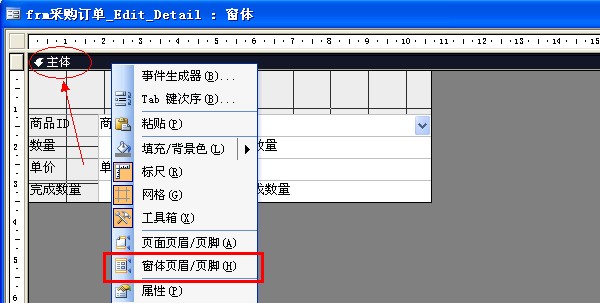
5.选中上图中的“窗体页眉/页脚(H)”,则显示窗体的页眉与页脚,如下图所示:
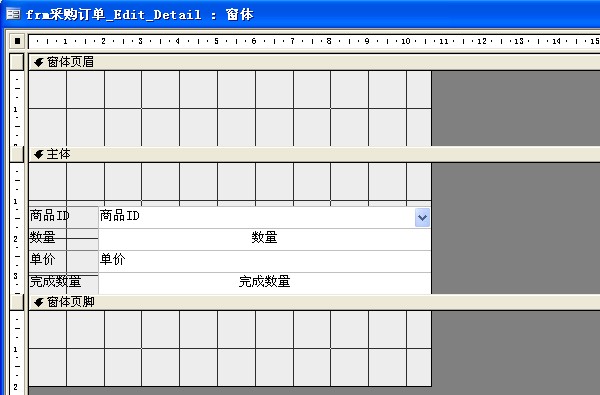
重新对控件布局并在页脚处添加数量合计
1.将各个控件的标签放置到窗体页眉,这里需要注意,并不能直接单独移动标签,所以要么在页眉处一个一个创建标签,要么就剪切标签再贴粘到窗体页眉,然后将各个控件对齐并调整,如下图所示:

2.在窗体页脚,添加一个文本框,命名为"txt小计",并在该文本框的控件来源中输入:=sum([完成数量]),如下图所示:
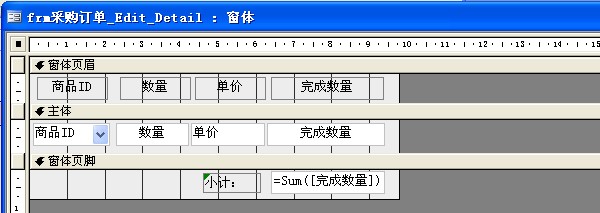
调整窗体默认视图
1.进入窗体的属性,通过双击窗体左上角的小方块,可以打开窗体的属性界面,如将默认视图设置为:连续窗体,如下图所示:
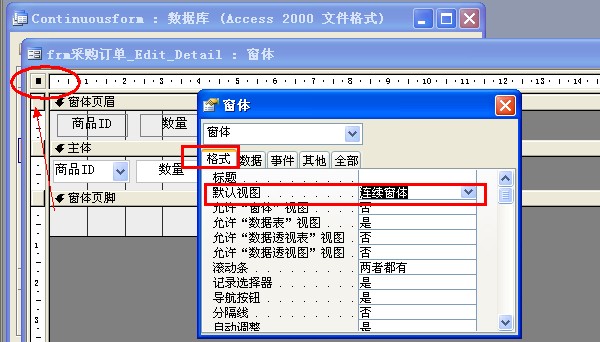
2.保存窗体,关闭设计视图。
3.运行“frm采购订单_Edit_Detail”窗体,修改完成数量的值,就可以看到页脚处的小计在实时变化,如下图所示:
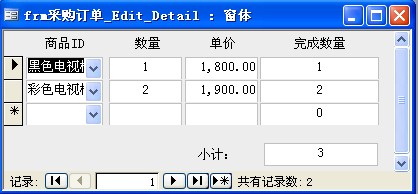
提示:如果练习时发现行间距过大,需要在窗体中调节一下各控件的位置。